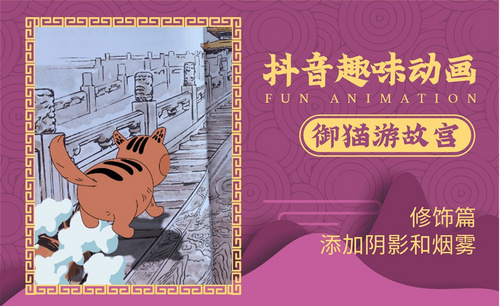AE-御猫抖音趣味动画-修饰篇图文教程发布时间:2021年12月13日 08:00
虎课网为您提供字体设计版块下的AE-御猫抖音趣味动画-修饰篇图文教程,本篇教程使用软件为AE(CC2019),难度等级为中级拔高,下面开始学习这节课的内容吧!
本节课讲解【AE-修饰篇 添加烟雾和阴影-御猫抖音趣味动画】课程的目的:使用AE制作实景结合的动画效果,课程的重点:AE自带跟踪器使用、角色的动作调节,课程的难点:角色的动作调节。
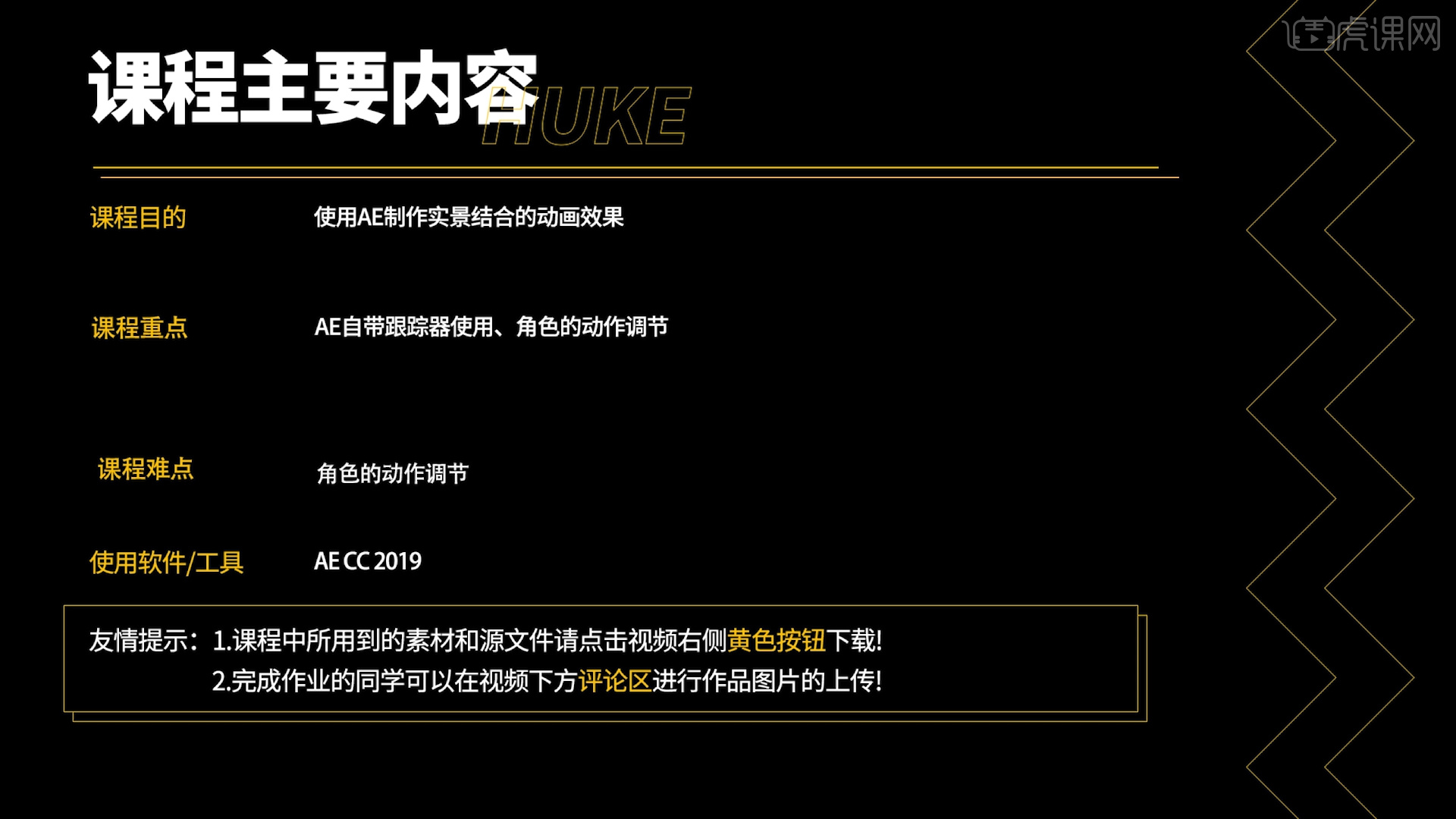
学完本课内容后,同学们可以根据下图布置的作业,在视频下方提交作业图片,老师会一一解答。
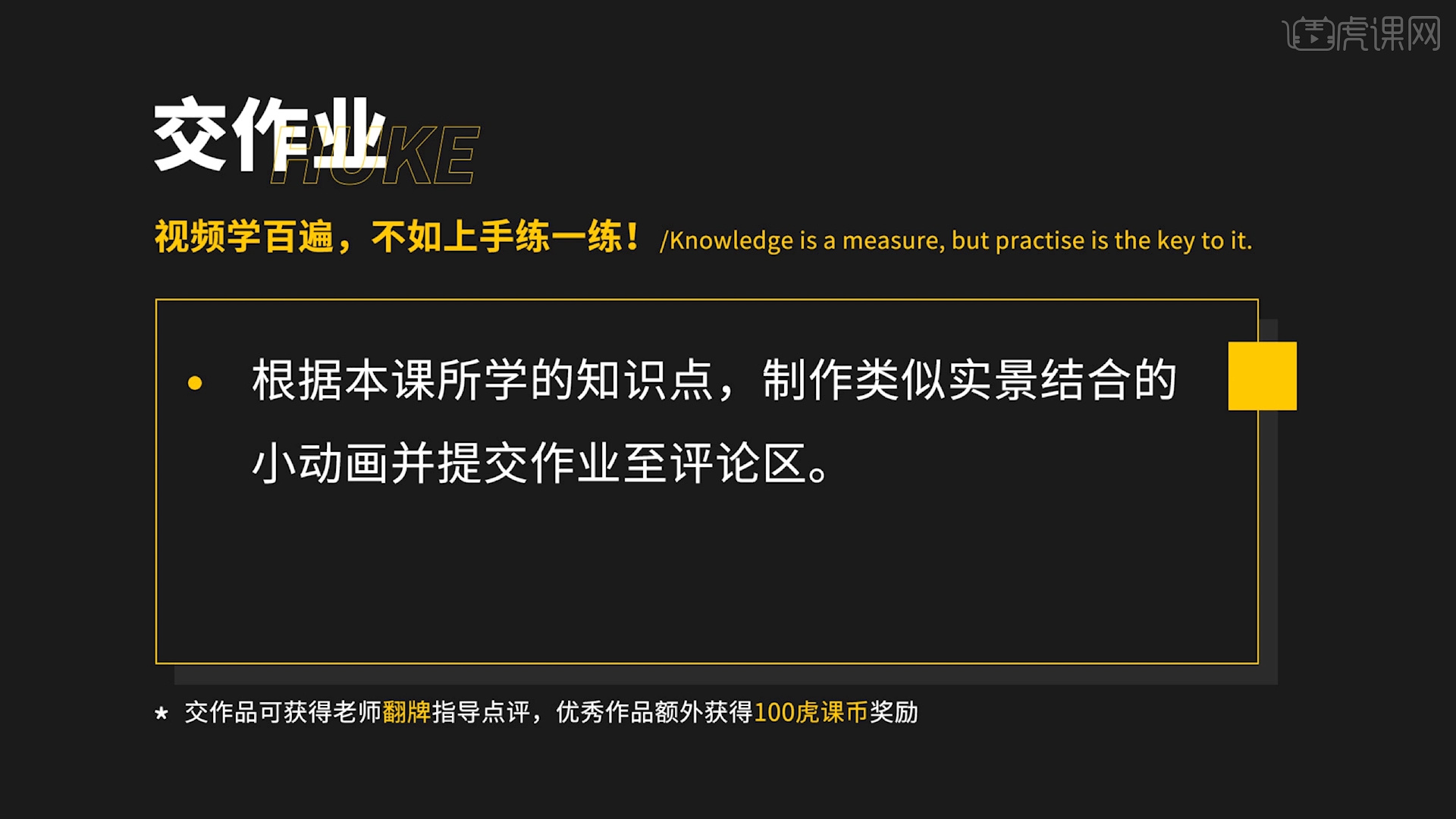
那我们开始今天的教程吧。
1.选择“new”图层进行复制,然后右键鼠标点击【水平翻转】。
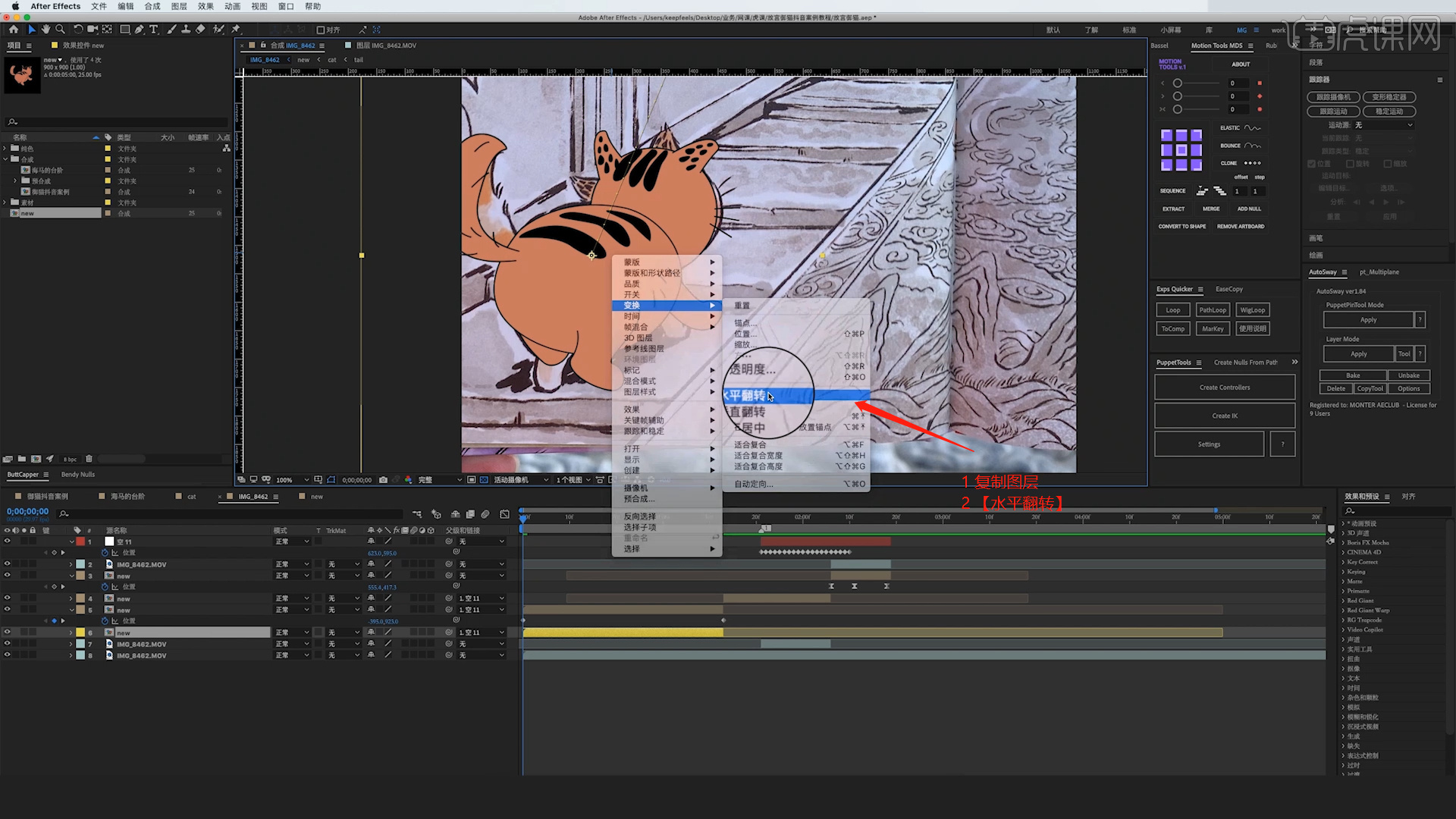
2.调整完成后,在效果器中添加一个【曲线】效果将颜色调整为黑色,制作投影的效果。
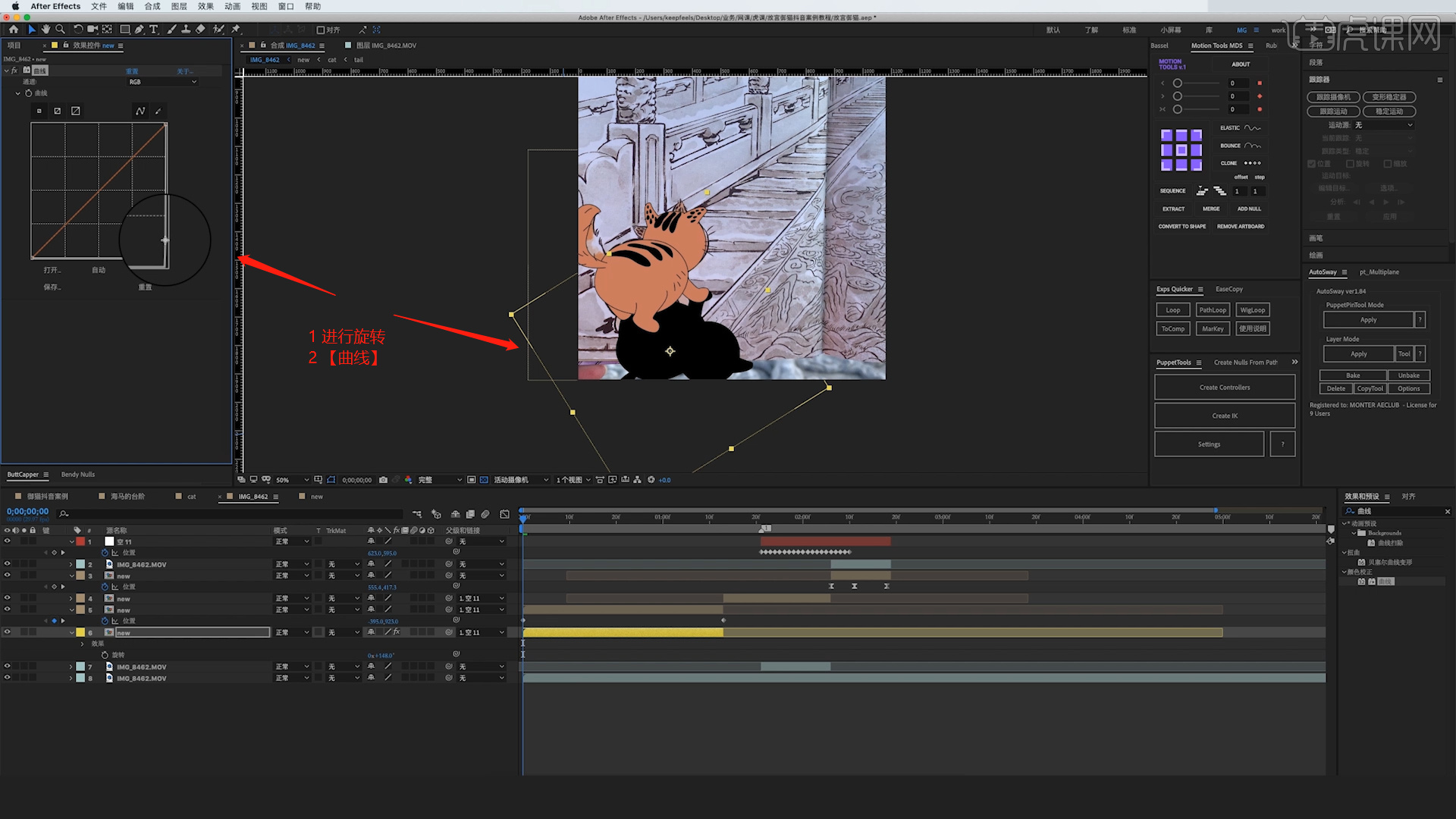
3.调整完成后,选择图层根据效果调整【不透明度】的数值信息,选择图层在效果器中点击【高斯模糊】效果设置它的【半径】数值。
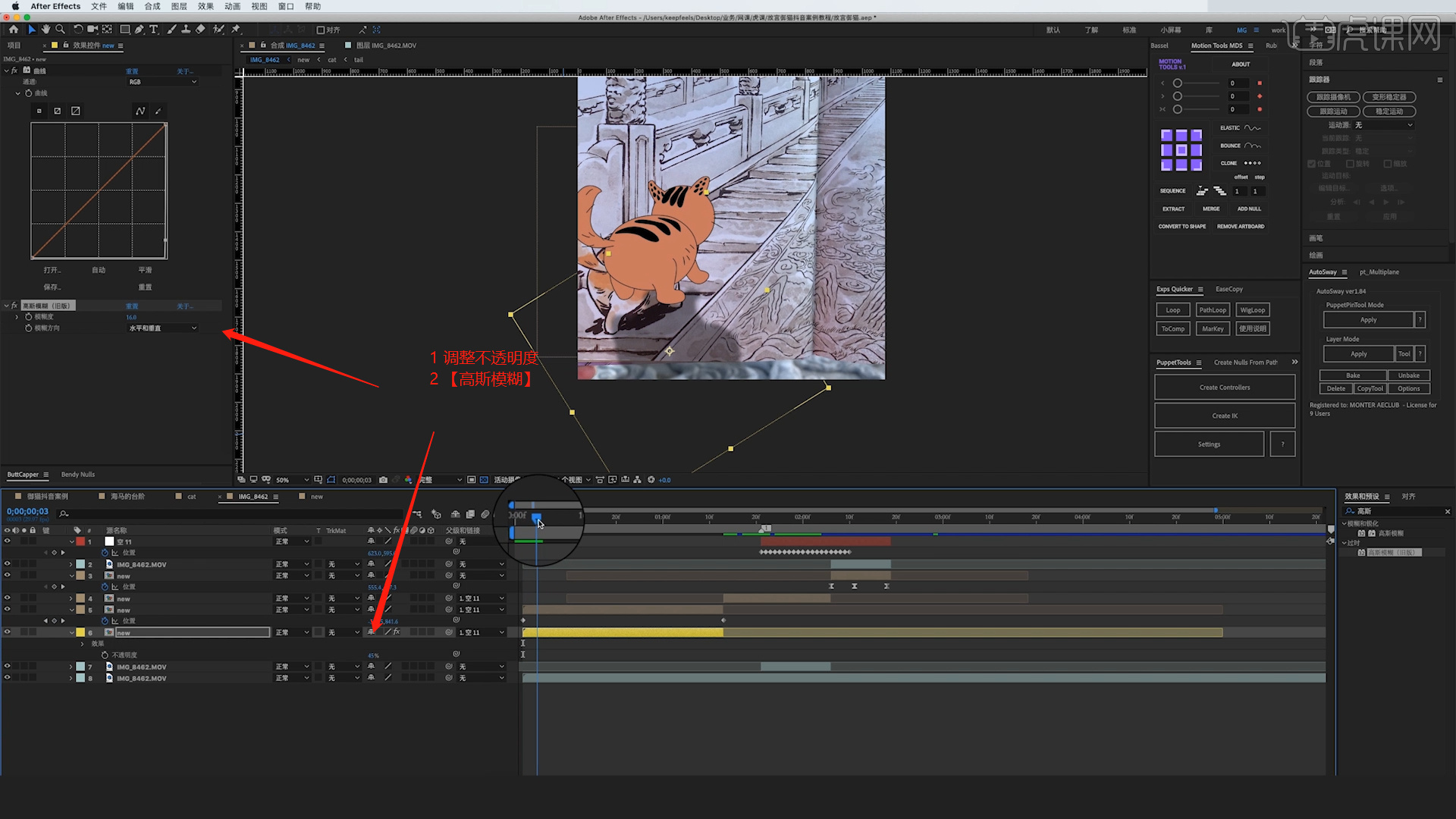
4.选择图层进行复制,并且选图层上添加的“曲线、高斯模糊”效果一起进行“复制”。
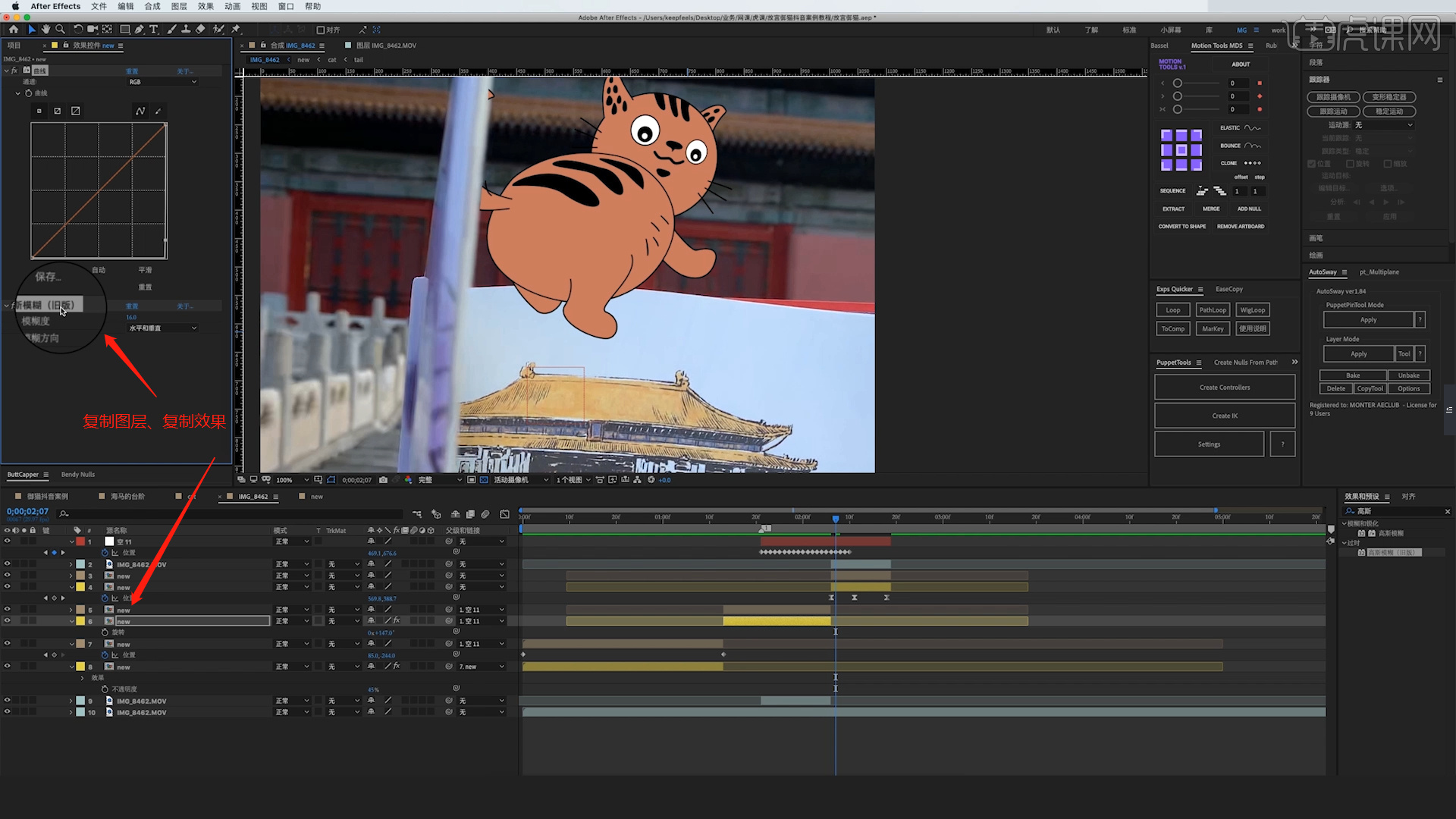
5.选择“new(投影)”图层,在时间轴位置进行“K帧”然后调整一下“旋转”的信息。

6.调整完成后设置【预合成】的效果(快捷键:Ctrl+Shift+C),并进行【重命名】的操作。

7.进入到“预合成”面板,使用【钢笔】工具,将脸部标签进行调整。

8.选择“new - 阴影”图层,使用【钢笔】工具绘制一个“蒙版”效果。

9.在下载好的素材文件中添加“Smoke Fx 03”素材载入到场景中,放置在合适的位置上。
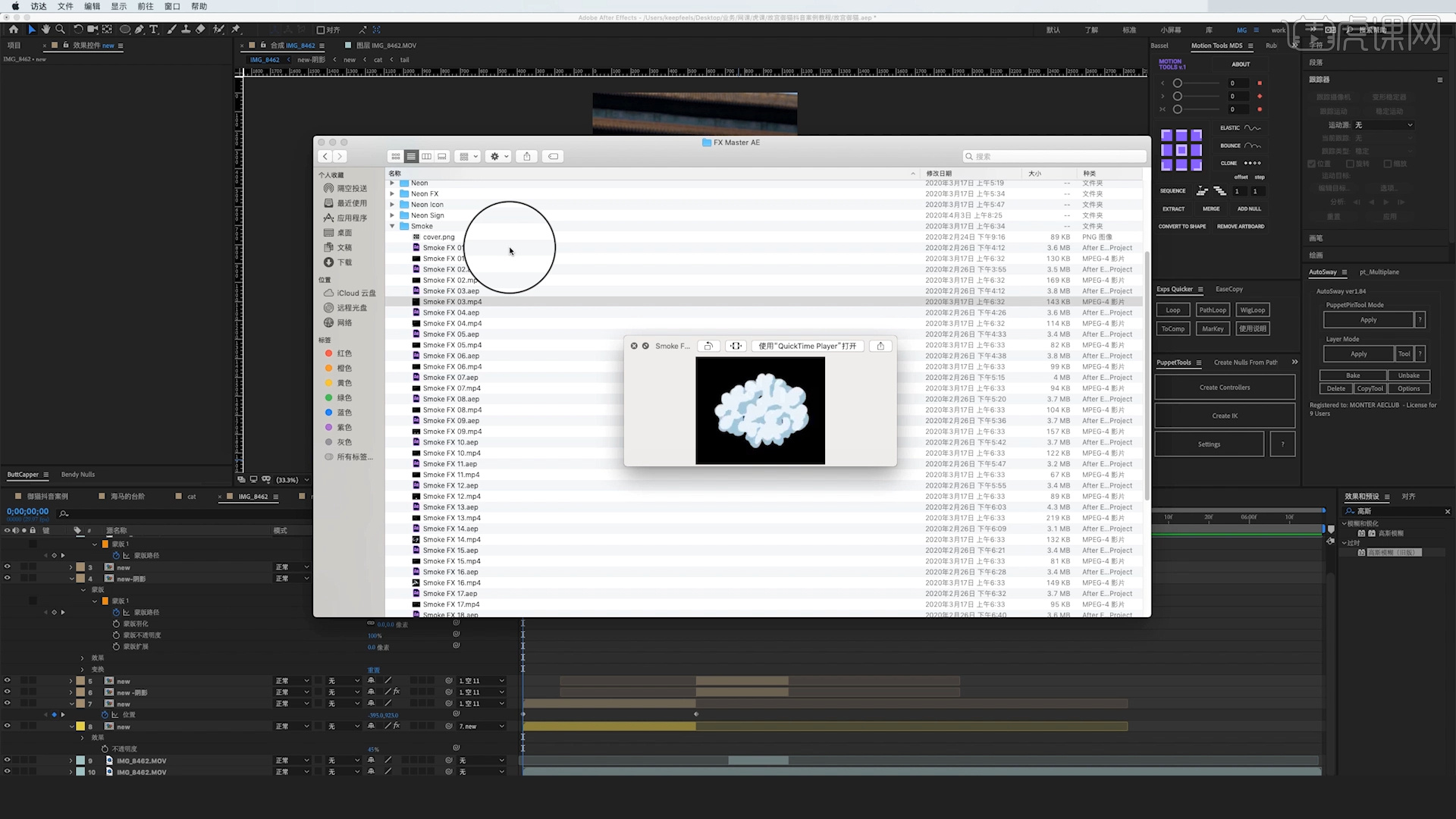
10.选择“Smoke Fx 03”图层,进行“复制”然后右键鼠标点击【时间 - 时间伸缩】效果。

11.根据运动的效果,选择【御猫】图层,调整一下“阴影”的位置信息。
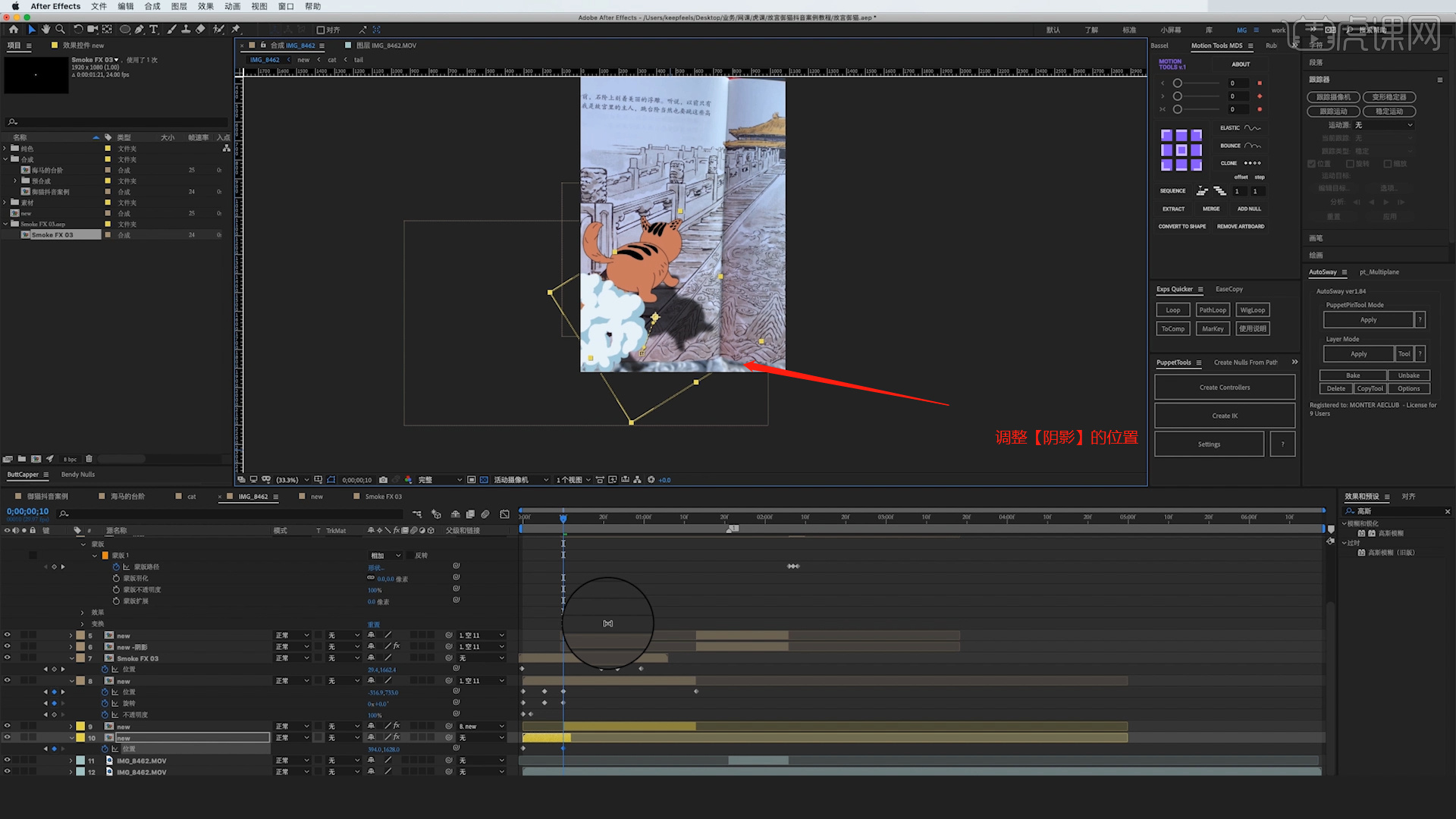
12.选择“Smoke Fx 03”图层,在时间轴位置进行“K帧”然后调整一下“不透明度”的信息。
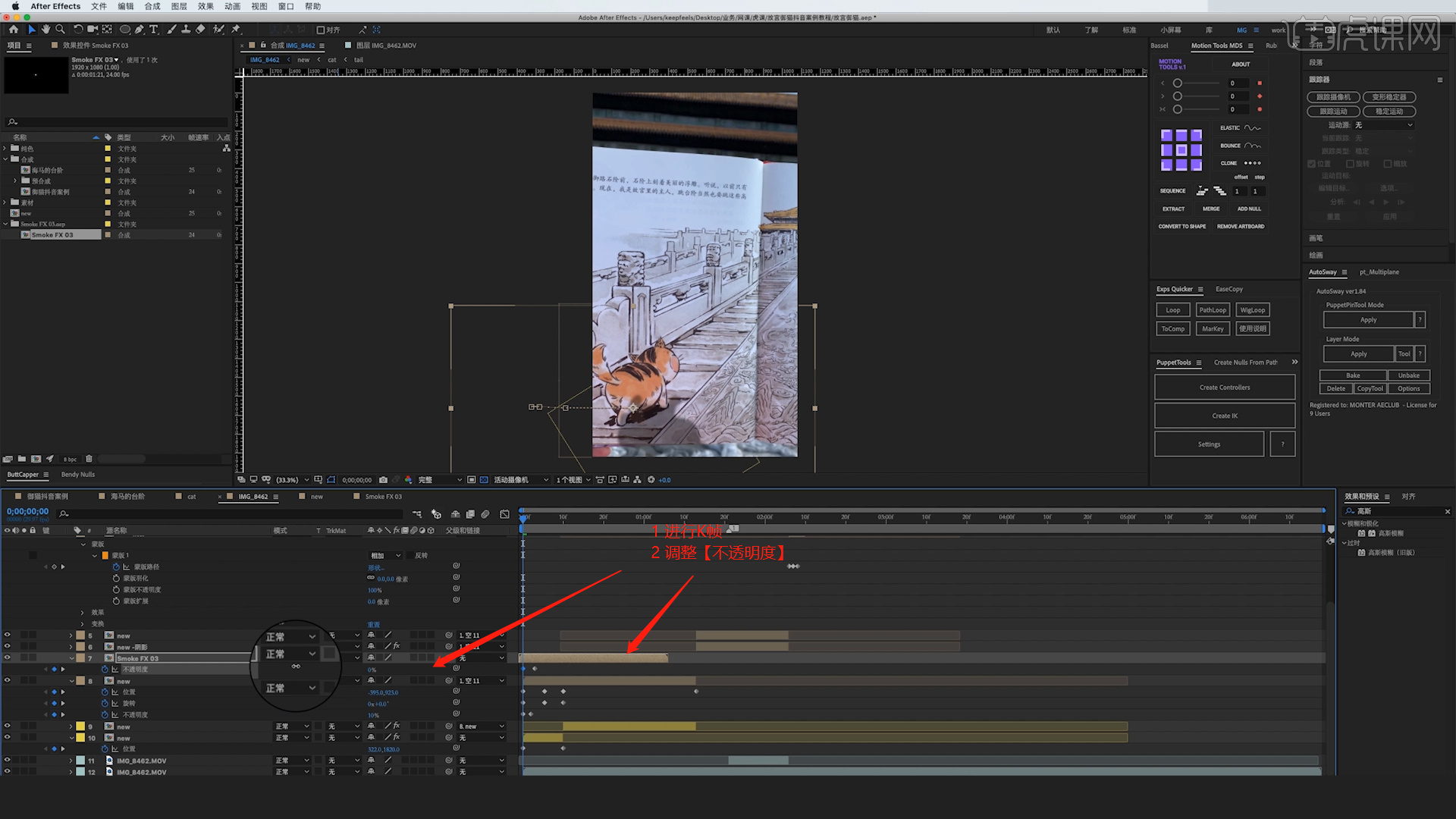
13.调整完成后,播放视频,根据视频播放的效果,再次进行优化调整。

14.视频学百遍,不如上手练一练!你学会了吗?

15.最终效果如图示。

以上就是AE-御猫抖音趣味动画-修饰篇图文教程的全部内容了,你也可以点击下方的视频教程链接查看本节课的视频教程内容,虎课网每天可以免费学一课,千万不要错过哦!